CORELDRAW的一些使用技巧
cor技巧
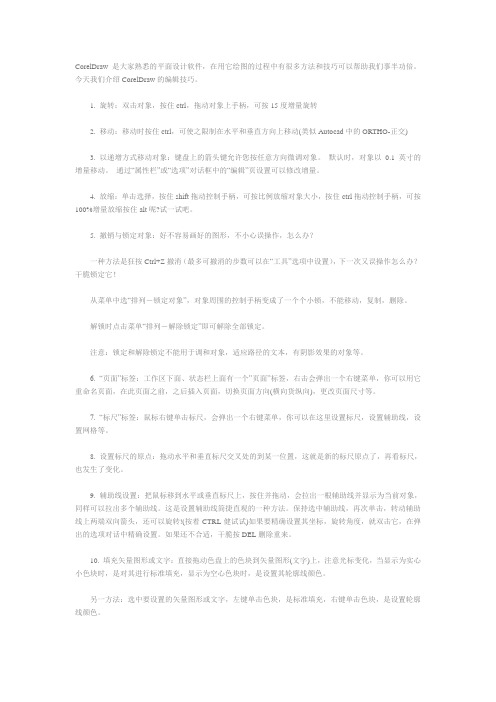
CorelDraw是大家熟悉的平面设计软件,在用它绘图的过程中有很多方法和技巧可以帮助我们事半功倍。
今天我们介绍CorelDraw的编辑技巧。
1. 旋转:双击对象,按住ctrl,拖动对象上手柄,可按15度增量旋转2. 移动:移动时按住ctrl,可使之限制在水平和垂直方向上移动(类似Autocad中的ORTHO-正交)3. 以递增方式移动对象:键盘上的箭头键允许您按任意方向微调对象。
默认时,对象以0.1 英寸的增量移动。
通过“属性栏”或“选项”对话框中的“编辑”页设置可以修改增量。
4. 放缩:单击选择,按住shift拖动控制手柄,可按比例放缩对象大小,按住ctrl拖动控制手柄,可按100%增量放缩按住alt呢?试一试吧。
5. 撤销与锁定对象:好不容易画好的图形,不小心误操作,怎么办?一种方法是狂按Ctrl+Z撤消(最多可撤消的步数可以在“工具”选项中设置),下一次又误操作怎么办?干脆锁定它!从菜单中选“排列-锁定对象”,对象周围的控制手柄变成了一个个小锁,不能移动,复制,删除。
解锁时点击菜单“排列-解除锁定”即可解除全部锁定。
注意:锁定和解除锁定不能用于调和对象,适应路径的文本,有阴影效果的对象等。
6. “页面”标签:工作区下面、状态栏上面有一个”页面”标签,右击会弹出一个右键菜单,你可以用它重命名页面,在此页面之前,之后插入页面,切换页面方向(横向货纵向),更改页面尺寸等。
7. “标尺”标签:鼠标右键单击标尺,会弹出一个右键菜单,你可以在这里设置标尺,设置辅助线,设置网格等。
8. 设置标尺的原点:拖动水平和垂直标尺交叉处的到某一位置,这就是新的标尺原点了,再看标尺,也发生了变化。
9. 辅助线设置:把鼠标移到水平或垂直标尺上,按住并拖动,会拉出一根辅助线并显示为当前对象,同样可以拉出多个辅助线。
这是设置辅助线简捷直观的一种方法。
保持选中辅助线,再次单击,转动辅助线上两端双向箭头,还可以旋转!(按着CTRL健试试)如果要精确设置其坐标,旋转角度,就双击它,在弹出的选项对话中精确设置。
CorelDraw 的17个小技巧
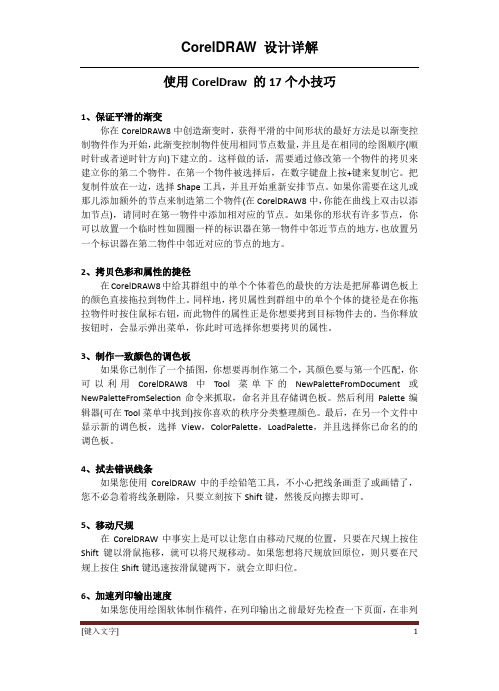
使用CorelDraw 的17个小技巧1、保证平滑的渐变你在CorelDRAW8中创造渐变时,获得平滑的中间形状的最好方法是以渐变控制物件作为开始,此渐变控制物件使用相同节点数量,并且是在相同的绘图顺序(顺时针或者逆时针方向)下建立的。
这样做的话,需要通过修改第一个物件的拷贝来建立你的第二个物件。
在第一个物件被选择后,在数字键盘上按+键来复制它。
把复制件放在一边,选择Shape工具,并且开始重新安排节点。
如果你需要在这儿或那儿添加额外的节点来制造第二个物件(在CorelDRAW8中,你能在曲线上双击以添加节点),请同时在第一物件中添加相对应的节点。
如果你的形状有许多节点,你可以放置一个临时性如圆圈一样的标识器在第一物件中邻近节点的地方,也放置另一个标识器在第二物件中邻近对应的节点的地方。
2、拷贝色彩和属性的捷径在CorelDRAW8中给其群组中的单个个体着色的最快的方法是把屏幕调色板上的颜色直接拖拉到物件上。
同样地,拷贝属性到群组中的单个个体的捷径是在你拖拉物件时按住鼠标右钮,而此物件的属性正是你想要拷到目标物件去的。
当你释放按钮时,会显示弹出菜单,你此时可选择你想要拷贝的属性。
3、制作一致颜色的调色板如果你已制作了一个插图,你想要再制作第二个,其颜色要与第一个匹配,你可以利用CorelDRAW8中Tool菜单下的NewPaletteFromDocument或NewPaletteFromSelection命令来抓取,命名并且存储调色板。
然后利用Palette编辑器(可在Tool菜单中找到)按你喜欢的秩序分类整理颜色。
最后,在另一个文件中显示新的调色板,选择View,ColorPalette,LoadPalette,并且选择你已命名的的调色板。
4、拭去错误线条如果您使用CorelDRAW中的手绘铅笔工具,不小心把线条画歪了或画错了,您不必急着将线条删除,只要立刻按下Shift键,然後反向擦去即可。
CorelDRAW按键技巧
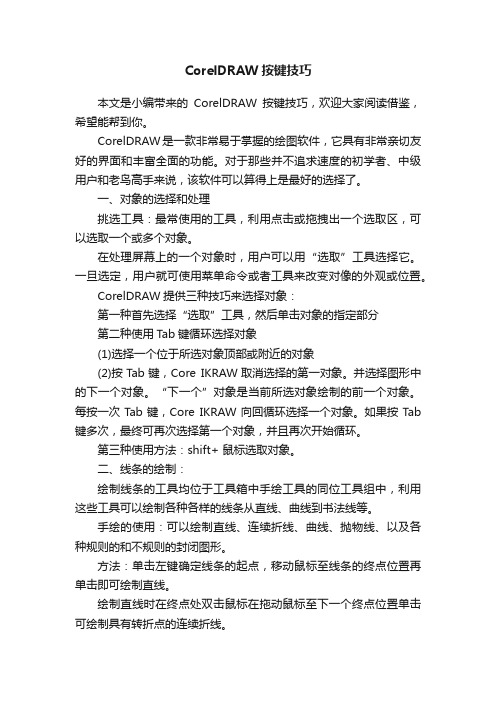
CorelDRAW按键技巧本文是小编带来的CorelDRAW按键技巧,欢迎大家阅读借鉴,希望能帮到你。
CorelDRAW是一款非常易于掌握的绘图软件,它具有非常亲切友好的界面和丰富全面的功能。
对于那些并不追求速度的初学者、中级用户和老鸟高手来说,该软件可以算得上是最好的选择了。
一、对象的选择和处理挑选工具:最常使用的工具,利用点击或拖拽出一个选取区,可以选取一个或多个对象。
在处理屏幕上的一个对象时,用户可以用“选取”工具选择它。
一旦选定,用户就可使用菜单命令或者工具来改变对像的外观或位置。
CorelDRAW提供三种技巧来选择对象:第一种首先选择“选取”工具,然后单击对象的指定部分第二种使用Tab键循环选择对象(1)选择一个位于所选对象顶部或附近的对象(2)按Tab键,Core IKRAW取消选择的第一对象。
并选择图形中的下一个对象。
“下一个”对象是当前所选对象绘制的前一个对象。
每按一次Tab键,Core IKRAW向回循环选择一个对象。
如果按Tab 键多次,最终可再次选择第一个对象,并且再次开始循环。
第三种使用方法:shift+ 鼠标选取对象。
二、线条的绘制:绘制线条的工具均位于工具箱中手绘工具的同位工具组中,利用这些工具可以绘制各种各样的线条从直线、曲线到书法线等。
手绘的使用:可以绘制直线、连续折线、曲线、抛物线、以及各种规则的和不规则的封闭图形。
方法:单击左键确定线条的起点,移动鼠标至线条的终点位置再单击即可绘制直线。
绘制直线时在终点处双击鼠标在拖动鼠标至下一个终点位置单击可绘制具有转折点的连续折线。
在连续折线落点处按左键拖动鼠标绘制需要的路径松开鼠标可绘制一条自由曲线。
当绘制连续折线或曲线时,拖动鼠标使起点与终点位置重合,可绘制封闭的曲线图形。
应用举列:绘制火炬。
贝塞尔工具的使用:是一个专门用于绘制曲线的工具,通过确定节点与按制点的位置来控制曲线的圆滑度。
方法:单击左键拖动确定线条的起始点,控制点与起始点之间的距离决定曲线的深度,而控制点的角度决定线段的倾角。
coreldraw排版教程
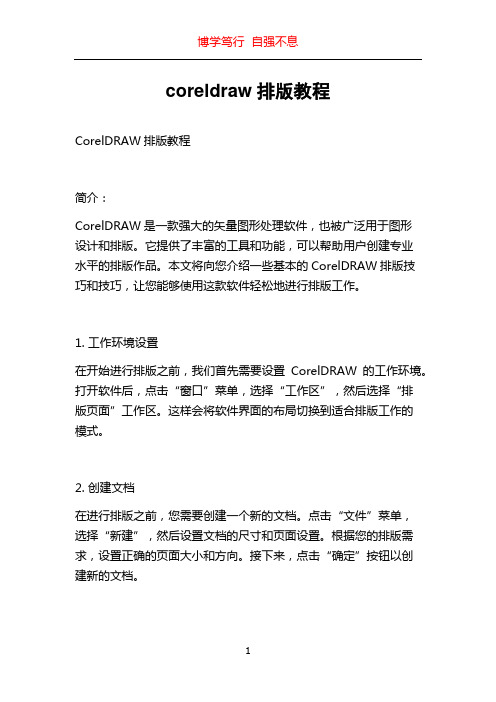
coreldraw排版教程CorelDRAW排版教程简介:CorelDRAW是一款强大的矢量图形处理软件,也被广泛用于图形设计和排版。
它提供了丰富的工具和功能,可以帮助用户创建专业水平的排版作品。
本文将向您介绍一些基本的CorelDRAW排版技巧和技巧,让您能够使用这款软件轻松地进行排版工作。
1. 工作环境设置在开始进行排版之前,我们首先需要设置CorelDRAW的工作环境。
打开软件后,点击“窗口”菜单,选择“工作区”,然后选择“排版页面”工作区。
这样会将软件界面的布局切换到适合排版工作的模式。
2. 创建文档在进行排版之前,您需要创建一个新的文档。
点击“文件”菜单,选择“新建”,然后设置文档的尺寸和页面设置。
根据您的排版需求,设置正确的页面大小和方向。
接下来,点击“确定”按钮以创建新的文档。
3. 导入文本在排版中,文本是最重要的元素之一。
CorelDRAW允许您导入文本文件,以便在设计中使用。
点击“文件”菜单,选择“导入”,然后选择要导入的文本文件。
在弹出的对话框中,选择正确的文件并点击“确定”按钮。
4. 高级文本编辑一旦您成功导入了文本,您可以开始进行高级的文本编辑。
选择文本工具,并选中你要编辑的文本框。
您可以更改字体、大小、颜色等文本属性。
此外,您还可以应用不同的字距和行距来调整文本的排列和间距。
这些功能可以在工具栏或菜单栏中找到。
5. 多列布局对于一些需要分栏排版的设计,CorelDRAW提供了多列布局功能。
选择文本工具,然后点击文本框上的右键,在弹出的菜单中选择“格式化文本”,然后选择“列”选项卡。
在这里,您可以设置分栏的数量和间距,并在预览窗口中查看最终效果。
6. 文本效果为了使排版作品更加引人注目,您可以应用一些文本效果。
在CorelDRAW中,您可以选择文本并使用渐变、阴影、描边等效果来增加视觉吸引力。
这些效果可以在“对象”菜单中找到,并根据需要进行调整。
7. 图形插入除了文本之外,排版作品通常还包含一些图形元素。
如何用CorelDRAW文字排版实用技巧

如何用CorelDRAW文字排版实用技巧
以下是使用CorelDRAW进行文字排版的实用技巧:
1.使用文本工具:选择文本工具,点击画布上的位置以创建文本框。
在文本框中键入所需的文本。
2.字体选择:在文本框中选中文本,然后使用字体工具栏选择所需的
字体。
您还可以调整字体大小和样式。
3.对齐文本:使用对齐工具栏对齐文本。
您可以选择左对齐、居中对齐、右对齐等选项。
4.文本间距调整:选中文本,然后使用字符间距工具栏调整字符之间
的间距。
您还可以调整行间距和段落间距。
5.文本路径:使用形状工具创建路径,然后将文本拖放到路径上。
文
本将沿着路径进行排列。
6.文本效果:使用文本效果工具栏添加特殊效果,如阴影、描边、反
射等。
7.文本格式复制:选中格式化的文本,然后使用格式刷工具栏复制格
式并应用于其他文本。
8.文本曲线:使用形状工具创建曲线,然后将文本拖放到曲线上。
文
本将沿着曲线弯曲排列。
9.文本变形:使用变形工具栏对文本进行形状变换,如扭曲、拉伸等。
10.文字艺术:使用艺术工具栏创建艺术效果的文本,如螺旋形、波
浪形等。
这些是使用CorelDRAW进行文字排版的一些实用技巧。
根据您的具体需求,您可以根据这些技巧进行自定义和调整。
CorelDRAW图形填充和矢量处理技巧
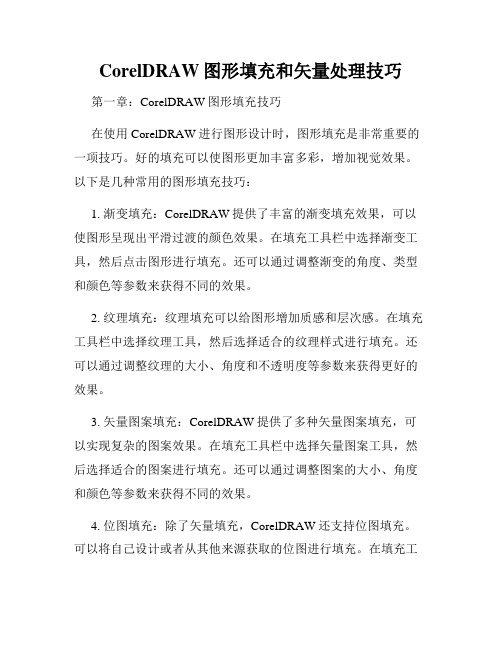
CorelDRAW图形填充和矢量处理技巧第一章:CorelDRAW图形填充技巧在使用CorelDRAW进行图形设计时,图形填充是非常重要的一项技巧。
好的填充可以使图形更加丰富多彩,增加视觉效果。
以下是几种常用的图形填充技巧:1. 渐变填充:CorelDRAW提供了丰富的渐变填充效果,可以使图形呈现出平滑过渡的颜色效果。
在填充工具栏中选择渐变工具,然后点击图形进行填充。
还可以通过调整渐变的角度、类型和颜色等参数来获得不同的效果。
2. 纹理填充:纹理填充可以给图形增加质感和层次感。
在填充工具栏中选择纹理工具,然后选择适合的纹理样式进行填充。
还可以通过调整纹理的大小、角度和不透明度等参数来获得更好的效果。
3. 矢量图案填充:CorelDRAW提供了多种矢量图案填充,可以实现复杂的图案效果。
在填充工具栏中选择矢量图案工具,然后选择适合的图案进行填充。
还可以通过调整图案的大小、角度和颜色等参数来获得不同的效果。
4. 位图填充:除了矢量填充,CorelDRAW还支持位图填充。
可以将自己设计或者从其他来源获取的位图进行填充。
在填充工具栏中选择位图填充工具,然后选择适合的位图进行填充。
还可以通过调整位图的大小、位置和透明度等参数来获得更好的效果。
第二章:CorelDRAW矢量处理技巧矢量图形是CorelDRAW的特色之一,矢量图形可以无损地进行放大和缩小,并且可以很方便地进行编辑和修改。
以下是几种常用的矢量处理技巧:1. 描边和填充:可以通过使用描边和填充来美化矢量图形。
在属性栏中选择适当的描边和填充颜色,并调整其属性,如粗细、透明度等。
还可以通过选择渐变、纹理或者图案等填充效果来实现更复杂的效果。
2. 图形变换:CorelDRAW提供了丰富的图形变换功能,可以快速方便地进行图形的平移、旋转、缩放和倾斜等操作。
可以使用选择工具选择需要变换的图形,然后通过变换工具栏或编辑菜单中的相应命令来完成变换操作。
3. 图形修饰:CorelDRAW还提供了一些图形修饰效果,可以给矢量图形增加特殊的效果和视觉效果,如阴影、浮雕、透视等。
CorelDrew常用技巧
1、按空格键可以快速切换到“挑选”工具。
2、按shift键并逐一单击要选择的对象,可连续选择多个对象3、选定隐藏在一系列对象后面的单个对象,按住Alt ,然后利用“挑选”工具单击最前面的对象,直到选定所需的对象。
4、按Shift+TAB键,会按绘制顺序选择对象。
5、按Shift多选时,如果不慎误选,可按Shift再次单击误选对象取消之。
6、单击时按住Ctrl键可在群组中选定单个对象。
7、单击时按住Alt 键可从一系列对象中选定单个对象。
8、单击时按住Alt + Ctrl 键可从群组对象中选定单个对象。
9、在一对象内选择:按住Alt 框选,再用Shift键点击对象。
10、全部选取文本、节点、对象、辅助线等:选择编辑/全选。
11、按住ALT键使用选取工具,不全部圈住对象也能选定对象。
四、编辑技巧1、双击“挑选”工具可选定全部对象。
2、双击矩形工具,可创建和工作区相同大小的矩形。
3、旋转:双击对象,按住ctrl,拖动对象上手柄,可按15度增量旋转。
4、移动:移动时按住ctrl,可使之限制在水平和垂直方向上移动。
5、颜色选择:当在标准颜色框中找不到想要的颜色时,可用下两种方法寻找最接近的颜色:(1)选取物件,选择最接近的颜色点击鼠标不放三秒种左右就会弹出一个7X7方格的临近色域供选择,选取想要的色彩便可。
(2)添加法。
例如要一种橙色色彩,选取物件,先填充****,再左手按CTRL键,右手单击红色,每点击一下就会在原先的****中加入10%的红色成份,直到接近想要的色彩,同样可加入其它的色彩成分于其中。
6、设置选取工具属性栏上的“微调偏移”可用光标实现物件的精确移动。
7、设置选取工具的属性列中的“贴齐导线”、“贴齐物件”可精确调整物体的位置。
8、段落文字甩文:用“选择工具”选择文本框,点击文本框下边中间的控制点,出现甩文图标,在空白处拖一新文本框,原文本框中未显示的文字将出现在新文本框中。
9、形状工具的小技巧:常遇到用造型工具对一根曲线进行整形时,会发现以结点为单位的地方,线条过于尖角或生硬,不够柔和自然,此时,只需在此结点两边各双击增加一个节点,然后双击中间的结点删除,自然线条变柔滑流畅。
Coreldraw简单使用方法
Coreldraw简单使用方法本文将介绍CorelDRAW的简单使用方法,帮助初学者快速上手。
一、界面介绍二、创建新文档在CorelDRAW中,可以通过点击“文件”菜单中的“新建”来创建新文档。
在弹出的新建文档对话框中,可以选择页面大小、方向和分辨率等参数。
点击“确定”后,就可以开始设计了。
三、绘制基本图形CorelDRAW提供了各种绘图工具,例如画笔、铅笔、椭圆工具、矩形工具等。
可以通过点击工具栏上的相应图标选择绘图工具,然后在工作区上点击并拖动来绘制图形。
绘制完成后,可以通过属性栏调整图形的颜色、线条样式等。
五、应用效果CorelDRAW提供了丰富的效果工具,可以帮助用户实现各种特殊效果。
例如,通过点击“效果”菜单中的“变形”或“扭曲”等命令,可以对图形进行形状变换。
此外,还可以通过点击“效果”菜单中的“3D效果”命令,为图形添加立体效果。
六、文字设计CorelDRAW中的文字工具可以帮助用户创建漂亮的文字设计。
在工具栏上选择文字工具后,可以在工作区上点击并输入文字。
选中文字后,可以通过属性栏调整字体、大小和颜色等。
此外,还可以通过点击“效果”菜单中的“艺术字”或“描边”等命令,为文字添加艺术效果。
七、导出和打印设计完成后,可以通过点击“文件”菜单中的“导出”命令将设计导出为各种格式,例如JPEG、PNG、PDF等。
此外,还可以通过点击“文件”菜单中的“打印”命令将设计直接打印出来。
在打印对话框中,可以选择打印机、纸张大小和打印质量等参数。
八、学习资源除了上述的基本使用方法,还有一些学习资源可以帮助用户更好地掌握CorelDRAW。
例如,可以通过观看视频教程、阅读官方文档或参加培训课程来学习。
此外,还可以加入CorelDRAW的用户社区,与其他用户交流和分享经验。
总结通过本文的介绍,相信读者对CorelDRAW的基本使用方法有了初步了解,可以开始尝试使用这款强大的矢量图形设计软件了。
希望读者能够通过不断的实践和学习,掌握更多高级的设计技巧和功能,创作出更加精美的作品。
coreldraw使用方法与操作
coreldraw使用方法与操作CorelDRAW是一款广受欢迎的矢量图形设计软件,它具有强大的功能和直观的界面,使得设计师可以轻松创建出精美的图形和设计作品。
以下是一步一步的介绍和操作指南,帮助您快速上手使用CorelDRAW。
第一步:安装和启动CorelDRAW首先,您需要从官方网站下载CorelDRAW的安装文件,并按照安装向导的指示完成软件的安装。
安装完成后,您可以在桌面或开始菜单中找到CorelDRAW的启动图标,双击打开软件。
第二步:了解界面一旦打开CorelDRAW,您会看到一个包含许多工具和选项的界面。
这里有绘图区、工具栏、属性栏和导航窗格等。
绘图区是您用来创建和编辑图形的主要区域,工具栏提供了各种常用工具和功能的快捷方式,属性栏用于调整所选对象的属性和参数,导航窗格则用于查看和管理图层、对象和页眉等。
第三步:创建新文档在开始进行设计之前,您需要创建一个新文档来容纳您的设计作品。
点击菜单栏中的“文件”选项,然后选择“新建”来打开新文档对话框。
在这里,您可以设置页面大小、分辨率、颜色模式等参数,然后点击“确定”按钮创建新文档。
第四步:绘制基本形状现在,您可以开始在绘图区中绘制各种基本形状,例如矩形、椭圆、线条等。
在工具栏中选择适当的绘图工具,然后在绘图区中单击并拖动以创建相应的形状。
当您绘制完后,可以使用属性栏中的选项来调整形状的大小、颜色、边框等属性。
第五步:编辑和变换对象CorelDRAW提供了许多强大的编辑和变换工具,让您可以对已创建的对象进行更精确的调整和修改。
例如,您可以使用选择工具选择一个对象,然后使用旋转、缩放、剪切、倾斜等工具来对其进行相应的变换。
此外,您还可以使用节点编辑工具对形状的节点和曲线进行调整和编辑,以达到更精细的效果。
第六步:使用文本工具CorelDRAW还提供了一套丰富的文本工具,让您可以在设计中添加各种字体和文本效果。
在工具栏中选择文本工具,在绘图区中点击并拖动创建一个文本框,然后在属性栏中选择合适的字体、大小、颜色等参数。
cdr变换的使用技巧
cdr变换的使用技巧CDR(CorelDRAW)是一款常用的矢量图形编辑软件,可以用于设计和制作各种平面设计作品。
在使用CDR进行设计时,有一些技巧可以帮助提高效率和设计质量。
下面是一些常用的CDR变换使用技巧:1. 平移变换:可以通过选择需要平移的对象,然后点击“效果”菜单中的“变换”选项来进行平移变换。
在弹出的对话框中,可以设置水平和垂直方向的平移距离,也可以通过拖动对象来实现平移。
2. 缩放变换:缩放变换可以改变对象的尺寸大小。
选择需要缩放的对象,点击“效果”菜单中的“变换”选项,然后在对话框中可以设置缩放比例。
拖动鼠标也可以实现对象的即时缩放。
3. 旋转变换:旋转变换可以改变对象的旋转角度。
选择需要旋转的对象,点击“效果”菜单中的“变换”选项,然后在对话框中设置旋转角度。
也可以通过拖动鼠标来实现即时的旋转效果。
4. 镜像变换:镜像变换可以将对象进行对称翻转。
选择需要进行镜像变换的对象,点击“效果”菜单中的“变换”选项,在对话框中选择“镜像”选项,然后设置镜像轴线的位置和方向。
5. 倾斜变换:倾斜变换可以改变对象的倾斜角度。
选择需要倾斜的对象,点击“效果”菜单中的“变换”选项,然后在对话框中设置倾斜角度。
也可以通过拖动鼠标来实现即时的倾斜效果。
6. 置换变换:置换变换可以根据指定的路径将对象进行形变。
选择需要进行置换变换的对象,点击“效果”菜单中的“变换”选项,在对话框中选择“置换”选项,然后选择置换路径。
可以根据路径的形状和方向对对象进行自定义的形变。
7. 数组变换:数组变换可以复制对象并按照指定的规律排列。
选择需要进行数组变换的对象,点击“效果”菜单中的“变换”选项,然后在对话框中选择“数组”选项,设置复制的数量、间距和方向等参数。
可以通过调整参数来实现复杂的排列效果。
总结起来,CDR的变换功能可以帮助设计师在平面设计过程中快速、灵活地调整和改变对象的位置、尺寸、角度和形状,提高设计效率和创意表达。
- 1、下载文档前请自行甄别文档内容的完整性,平台不提供额外的编辑、内容补充、找答案等附加服务。
- 2、"仅部分预览"的文档,不可在线预览部分如存在完整性等问题,可反馈申请退款(可完整预览的文档不适用该条件!)。
- 3、如文档侵犯您的权益,请联系客服反馈,我们会尽快为您处理(人工客服工作时间:9:00-18:30)。
CORELDRA W 使用技巧在Coreldraw中选择工具只有一个,看似简单,学问大着呢,请看:1. 按空格键可以快速切换到“挑选”工具2. 按shift键并逐一单击要选择的对象,可连续选择多个对象3. 选定隐藏在一系列对象后面的单个对象,按住ALT ,然后利用“挑选”工具单击最前面的对象,直到选定所需的对象。
4. 圈选若干个对象:利用“挑选”工具沿对角线拖动鼠标,直到所有对象都被圈选框包围住。
5. 圈选未被圈选框完全包围住的对象:单击“挑选”工具。
按住ALT 键,沿对角线拖动圈选框直到把要选定的对象完全包围住。
6. 选定隐藏在一系列对象后面的多个对象:利用“挑选”工具在一系列对象中单击要包括在选定对象中的最前面的对象。
按住ALT + SHIFT 键,然后单击下一个对象将它添加到选定的对象中。
7. 取消所选对象(一个或多个):按Esc或在工作区空白处单击。
8. 按shift多选时,如果不慎误选,可按shift再次单击误选对象取消之9. 不停地按TAB键,会循环选择对象10. 按SHIFT+TAB键,会按绘制顺序选择对象11. 单击时按住CTRL 键可在群组中选定单个对象。
单击时按住ALT 键可从一系列对象中选定单个对象。
单击时按住ALT + CTRL 键可从群组对象中选定单个对象。
12. 选定全部对象:执行下面一项操作:单击“编辑”、“全选”、“对象”。
或者双击“挑选”工具。
13. 选定全部文本:单击“编辑”、“全选”、“文本”。
14. 选择隐藏的锁定对象:使用“挑选”工具选择对象。
单击ALT 键以选择隐藏在其它对象下面的锁定对象。
锁定的对象将有一个锁状的选择柄。
15. 选择多个锁定的对象使用“挑选”工具选择锁定的对象。
单击SHIFT 键以选择附加的对象。
不能同时圈选未锁定的对象和锁定的对象。
绘制基本图形的技巧:1. 绘制正方形,圆:选择矩形/椭圆工具,按住ctrl键,拖动左键绘制,绘制完毕,注意先松开ctrl,再放开左键2. 以起点绘制正方形圆:选择矩形/椭圆工具,同时按住ctrl和shift键,拖动左键绘制,绘制完毕,注意先松开ctrl 和shift,再放开左键3. 绘制正多边形和绘制矩形圆相似,不过,要先右击多边形工具,选“属性”,设置多边形边数,形状等4. 双击矩形工具,可创建和工作区相同大小的矩形,以后,可作填充作为图形背景5.从中心绘制基本形状单击要使用的绘图工具。
按住SHIFT 键,并将光标定到要绘制形状中心的位置,沿对角线拖动鼠标绘制形状。
先松开鼠标键以完成绘制形状,然后松开SHIFT 键。
6.从中心绘制边长相等的形状单击要使用的绘图工具。
按住SHIFT + CTRL 键。
光标定到要绘制形状中心的位置。
沿对角线拖动鼠标绘制形状。
松开鼠标键以完成绘制形状,然后松开SHIFT + CTRL 键。
编辑技巧1. 旋转:双击对象,按住ctrl,拖动对象上手柄,可按15度增量旋转2. 移动:移动时按住ctrl,可使之限制在水平和垂直方向上移动(类似Autocad中的ORTHO-正交)3. 以递增方式移动对象:键盘上的箭头键允许您按任意方向微调对象。
默认时,对象以0.1 英寸的增量移动。
通过“属性栏”或“选项”对话框中的“编辑”页设置可以修改增量。
4. 放缩:单击选择,按住shift拖动控制手柄,可按比例放缩对象大小,按住ctrl拖动控制手柄,可按100%增量放缩按住alt呢?试一试吧。
5. 拖动时同时按住CTRL 键可以按15 度的增量旋转对象。
好不容易绘制好,不小心误操作,怎么办?狂按Ctrl+Z撤消(最多可撤消多少步,可在工具[$#61664]选项中设置),下一次呢,又是误操作,干脆,锁定它!从菜单中选排列[$#61664]锁定对象,好了,对象周围的控制手柄变成了一个个小锁,不能移动,复制,删除….解锁怎么办,一次解多个呢?排列[$#61664]解除锁定(解除全部锁定),OK!注意:锁定和解除锁定不能用于调和对象,适应路径的文本,有阴影效果的对象等。
6. 注意到工作区下面,状态栏上面,有一个”页面”标签吗,右击会弹出一个右键菜单,你可以:重命名页面,在此页面之前,之后插入页面,切换页面方向(横向货纵向),更改页面尺寸7. 类似的,右击标尺,弹出一个右键菜单,你可以:设置标尺,设置辅助线,设置网格8. 设置标尺的原点:拖动水平和垂直标尺交叉处的到某一位置,这就是新的标尺原点了,再看标尺,也发生了变化。
9. 鼠标移到水平或垂直标尺上,按住并拖动,会拉出一根辅助线并显示为当前对象,同样可以拉出多个辅助线。
这是设置辅助线简捷直观的一种方法。
保持选中辅助线,再次单击,转动辅助线上两端双向箭头,还可以旋转!(按着CTRL健试试)如果要精确设置其坐标,旋转角度,就双击它,在弹出的选项对话中精确设置。
如果还不合适,干脆按DEL删除重来。
10. 填充矢量图形或文字:直接拖动色盘上的色块到矢量图形(文字)上,注意光标变化,当显示为实心小色块时,是对其进行标准填充,显示为空心色块时,是设置其轮廓线颜色。
另一方法:选中要设置的矢量图形或文字,左键单击色块,是标准填充,右键单击色块,是设置轮廓线颜色。
11. 对上述填充,要与其它颜色混合来调整浓淡,而又不想用渐变式填充,怎么办?按住(又是按住)CTRL 键,单击色盘上另一不同颜色的色块,则这种色块所代表的颜色会10%/1次单击的比例与原先填充颜色混合。
12.指定微调或精密微调的距离单击“工具”,“选项”。
在类别列表中单击“工作区”“编辑”。
执行下面一项操作:在要更改的“微调”框中键入值。
在“微调”框和“精密微调”框中键入值。
需要时可从“单位”列表框中选择测量单位。
1.创建零点标尺操作很简单:将光标移至“水平”与“垂直”标尺的交点位置处,按住鼠标左键不放,向页面中拖动光标,此时,在屏幕上拉出了两条相交垂直线,拖至适宜位置处放开鼠标左键,标尺上的零点就将被重新设定于此处,其水平直线与垂直标尺的相交点便是垂直标尺的零点位置;垂直直线与水平标尺的交点便是水平标尺的零点位置了。
2.使用“导线设定”命令设置辅助线的操作如下:步骤一、步骤二、选择“检视”下拉菜单的“导线设定”命令,进入“选项”对话框,如图3所示。
步骤二、单击选中对话框中最左边框“水平的”项,然后在“水平的”数字框输入需要建立的水平铺助线的位置步骤三、单击“新增”按钮,让屏幕上建立起一条水平铺助线。
注意:若按下“删除”按钮则将光标位置的一条铺助线删除掉;按下“清除”按钮则会把建立的所有辅助线全部删除掉。
步骤五、按下“确定”按钮,退出对话框,回到建立了铺助线的页面,注意:直接双击屏幕上的铺助线,也能进入“选项”对话框。
移动铺助线的操作十分简单:将光标移到辅助线上,当箭头光标改变为双箭头光标时,按住鼠标左键不放,再拖动铺助线至适宜的位置时,放开鼠标左键即可。
若要改变铺助线的方向,可按以下步骤操作:步骤一、将光标移至铺助线上,单击鼠标左键,此时,辅助线上将出现了旋转光标步骤二、将光标移向旋转标志的箭头图标上,按下键盘上的Ctrl键后按住鼠标左键不放并拖动光标,此时,屏幕上又出现了一条辅助线,它随着光标的拖动而改变着步骤三、拖至适宜位置放开鼠标左键,辅助线即确定在了新的位置上。
3.CorelDRA W 提供有多个绘制基本图形的工具,它们都放置在了工具箱中。
该工具箱位于操作窗口的左边缘,工具箱中的每一个按钮都代表一个工具,并且每一个工具都有一个名字,将光标移到某一工具按钮上,停留片刻,该工具的名称就会显示在光标的尾部。
其中用于绘图的工具有:直线、曲线、矩形、椭圆形以及多边形等。
与先前的版本一样绘图工具和键盘上的Ctrl键、Shift键配合使用能十分快捷得绘制出正方形、圆形以及正五边形等图形。
如,绘制正方形时,需先按住键盘上的Ctrl键,然后使用“矩形工具”即可绘制出它了。
4.在CorelDRA W 中,可使用两种方法对图形进行移动或者旋转。
一种方法是运用工具箱中的“挑选工具”对图形进行移动或者旋转;另外一种方法是使用“安排”下拉菜单的“变形”命令。
使用“挑选工具”对图形进行移动的操作如下:步骤一、单击工具箱中的“挑选工具”。
步骤二、将“挑选工具”光标移至图形中,单击鼠标左键选取图形,被选取的图形四周会有八个黑色的小方块,并且在图形的中心有一个X标志。
注意:若要取消选取的图形,可将光标移到图形外的某一处,再单击鼠标左键便可取消选取的图形。
步骤三、移动光标至图形中心的X标志上,当“挑选工具”的单箭头光标变为十字箭头光标时,按住鼠标左键不放,这时拖动光标,即可开始移动图形。
当把图形移到合适位置时,放开鼠标左键,图形即在新的位置上确立下来了。
此时,也就完成了图形移动。
上述的操作是移动图形,下面所要进行的操作是使用“挑选工具”对图形进行旋转:步骤一、单击选取工具箱中的“挑选工具”。
属性栏:对许多操作如基本图形的绘制,对象的镜像,旋转,变形,复制文本,色彩填充,,交互式操作,属性栏都有不同的显示内容,可以直接利用它编辑操作,充分体现其直观,精确,方便的特性.下面列出一些不同对象和操作时的属性栏”步骤二、将光标移至图形中,双击鼠标左键,此时,在图形的四周即出现了旋转标志,如图11所示。
5.双击图形出现的旋转标志.注意:光标所指的图标是图形的旋转中心点。
图形在旋转时,就是围绕着这个中心点进行转动的,这个中心点不是固定的,可以改变它的位置。
移动中心点位置的操作是:将光标移向中心点上,当箭头光标变为十字光标时按住鼠标左键,再将它拖至新的位置上放开鼠标键即可。
步骤三、将光标移向图形的某一旋转图标上,当箭头发生改变时,按住鼠标左键不放并拖动光标,这时,一个虚拟的正六边形会随着拖动的光标而进行转动,当旋转至适宜位置时放开鼠标左键便将正六边形确定在了新的位置上。
使用“挑选工具”对图形操作远不止上述这些,使用它还可以将图形改变大小、倾斜图形以及改变图形的形状等,但由于书中篇幅所限就不再一一叙述了,这些操作其实并不难,只要读者多实践,就会逐步掌握的。
使用“安排”下拉菜单的“变形”命令,可进入到“变形”对话框不仅可以移动和旋转图形,还能将图形进行镜像、改变大小以及倾斜图形等。
其中,对图形进行移动的操作如下:步骤一、使用“挑选工具”选取图形,然后通过“安排”下拉菜单的“变形”命令,进入“变形”对话框中,7.CorelDRA W 能让您为图形填充颜色与各种各样的花纹、材质以及网状等。
在单纯的为图形填充色彩时,可以采用的多种操作方式。
最简单的方式景是通过操作窗口的最右边的调色板进行操作:单击调色板中的某一色块便能将该色块上的颜色填充到选取的图形中。
注意:在调色板中,单击鼠标左键是为图形内填充上颜色;单击鼠标右键则是为图形的外框填充上颜色。
